- Handy orten: So findet man sein Telefon wieder!
- iPhone gesperrt? Aktivierungssperre lässt sich jetzt online prüfen
- Samsung Handy orten: Suchen und sperren
- Android Handy orten: So kann man sein Smartphone suchen
- iPhone / iPad MAC Adresse + IMEI herausfinden!
- YouTube Download: So geht’s – aber ist das legal?
- Samsung Handy orten: Suchen und sperren
iPhone verloren? So kann man das iPhone orten, suchen und sperren!
Wenn man sein iPhone verloren hat, lässt es sich über Apples iCloud leicht orten und wiederfinden. Das ist nicht nur praktisch, um ein verlorenes oder verlegtes iPhone zu suchen, sondern auch um das Handy bei Verlust oder Diebstahl zu sperren oder die privaten Daten darauf direkt zu löschen.
iPhone suchen: Das braucht man dafür
Bevor man sein iPhone, iPod oder iPad orten kann, muss man diese Option erst einmal in den Einstellungen aktivieren: Unter „Einstellungen“ » „iCloud“ findet sich der Punkt „Mein iPhone suchen“ oder „Mein iPad suchen“. Diesen muss man zunächst aktivieren:

Hat man sein iPhone verloren, kann man es entweder mit der „Mein iPhone suchen“ App von Apple (gratis Download aus dem App-Store) suchen lassen, oder über einen Computer. Für die „Mein iPhone suchen“ App braucht man allerdings ein zweites iPhone, ein iPad oder einen iPod Touch, auf dem die kostenlose App installiert ist. Hier kann man sich dann mit seinen iCloud Zugangsdaten (die Apple-ID – das ist die Email-Adresse, mit der man seinen iCloud Account eingerichtet hat – und das Passwort, mit dem man die Käufe im App-Store bestätigt) anmelden.
Hat man gerade kein zweites iPhone, iPad oder einen iPod Touch zur Verfügung, kann man sich auch über Apples iCloud Webseite anmelden und sein iPhone suchen oder sperren. Nachdem man sich mit der Apple ID und dem Passwort angemeldet hat, kann man über den Button „Mein iPhone“ seine verlorenen Geräte suchen.

Hat man mehrere Apple Geräte – zum Beispiel noch ein iPad oder ein zweites iPhone, die über den gleichen iCloud Account angemeldet sind, kann man oben das zu suchende Gerät auswählen. Das iPhone oder iPad muss allerdings über WLAN oder das Mobilfunknetz mit dem Internet verbunden sein, was früher oder später aber passieren wird, selbst wenn das iPhone geklaut wurde.

Hat man das iPhone gefunden, wird es mit einem grünen Punkt auf der Karte angezeigt. Klickt man diesen Punkt an, öffnet sich ein kleines Info-Fenster. Hier muss man auf das (i) Symbol drücken, um zum Auswahl-Menü für das Gerät zu gelangen.

Wurde das iPhone oder iPad nicht gefunden, kann man es in der Mitte oben in der Geräte-Liste auswählen. Das iPhone lässt sich dann zwar nicht orten, die drei Menüpunkte stehen aber trotzdem zur Verfügung. Sobald sich das iPhone oder iPad das nächste Mal mit dem Internet verbindet, wird die Aktion dann ausgeführt. Hat man sein Gerät über die Liste ausgewählt oder ein gefundenes iPhone auf der Karte ausgewählt und dann das i-Symbol angeklickt, hat man drei Punkte zur Auswahl: „Ton abspielen“, „Modus ‚Verloren'“ und „iPhone löschen“.

Die Funktion „Ton abspielen“ ist praktisch, um ein verlegtes Gerät suchen zu lassen: Das iPhon oder iPad spielt dann einen lauten Ton ab – so kann man das iPhone orten und wiederfinden. Mit den anderen beiden Knöpfen kann man ein verlorenes iPhone sperren und auch ganz löschen.
iPhone sperren
Der Knopf „Modus ‚verloren'“ sperrt das iPhone: Man kann einen vier-stelligen PIN-Code eingeben, ohne den sich das iPhone oder iPad nicht mehr freischalten lässt. Dazu kann man noch eine Nachricht und seine Handy-Nummer eingeben, damit der Finder des Geräts einen auch kontaktieren kann.

Die PIN-Nummer zum iPhone sperren sollte man sich aber gut notieren: Ohne diese lässt sich das Gerät auch vom Besitzer nicht mehr freischalten, ohne alle Daten zu verlieren. Hat man das iPhone oder iPad wiedergefunden, lässt sich der „Modus ‚verloren'“ wieder über die iCloud ausschalten: Dazu meldet man sich wieder mit seinen Zugangsdaten an und wählt das iPhone oder iPad, das vorher als verloren markiert wurde.
 Neben dem Gerät erscheint dann der Hinweis, dass der „Modus ‚verloren'“ aktiviert wurde. Zum Abschalten klickt man wiederum auf „Modus ‚verloren'“ – jetzt kann man das iPhone wieder freischalten. Trotzdem muss auf dem Gerät selbst zur Aktivierung einmal der gewählte PIN eingegeben werden!
Neben dem Gerät erscheint dann der Hinweis, dass der „Modus ‚verloren'“ aktiviert wurde. Zum Abschalten klickt man wiederum auf „Modus ‚verloren'“ – jetzt kann man das iPhone wieder freischalten. Trotzdem muss auf dem Gerät selbst zur Aktivierung einmal der gewählte PIN eingegeben werden!
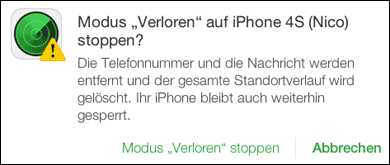
iPhone löschen
Bei „iPhone löschen“ oder „iPad löschen“ wird das Gerät nicht mehr geperrt, dafür werden alle Daten auf dem Gerät gelöscht: Das ist praktisch, wenn sich auf dem Gerät vertrauliche Emails oder private Fotos befinden und man das Gerät wahrscheinlich nicht mehr wieder bekommen wird.
Achtung: Die Daten lassen sich nicht mehr wiederherstellen – man sollte dann eine aktuelle Sicherung des iPhone Inhaltes auf seinem Computer oder in der iCloud besitzen, um sie auf ein neues Gerät zurückspielen zu können.

Das Backup nutzt aber nichts, wenn man das gelöschte iPhone nicht wiederbekommt: Ein gelöschtes iPhone lässt sich nicht mehr orten und verfolgen. Durch das Löschen werden alle Daten, Apps und Einstellungen auf dem Handy oder Tablet komplett gelöscht.
- Frageassistent 1 (Seite 2) (23x gelesen)
- 10-jahre-computerhilfen-de (6x gelesen)
- pc-einsteigerkurs (4x gelesen)
- windows-defragmentieren-und-aufraeumen (3x gelesen)
- Jobs: Developer-Jobs (3x gelesen)
Mehr Tipps zu iPhone verloren? So kann man das iPh...
-
Lösung: Das bedeuted der grüne / orange Punkt oben im iPhone Display!
Wird oben im iPhone Display ein grüner oder orangener Punkt angezeigt, meldet das iPhone einen Mikrophon- oder Kamera-Zugriff einer App. Seit iOS 14 meldet ein...
-
Lösung: Das bedeuted der grüne / orange Punkt oben im iPhone Display!
Wird oben im iPhone Display ein grüner oder orangener Punkt angezeigt, meldet das iPhone einen Mikrophon- oder Kamera-Zugriff einer App. Seit iOS 14 meldet ein...
-
Apple Watch mit neuem iPhone koppeln: Schritt-für-Schritt Anleitung
Um die Apple Watch mit einem neuen iPhone zu koppeln, muss zunächst die Verbindung mit dem alten iPhone getrennt werden. Ist die Apple Watch noch...
-
WhatsApp auf dem iPad: So geht’s!
Der WhatsApp Messenger läuft mit einem Trick auch auf dem iPad: Obwohl es keine eigene App für das iPad gibt, lässt sich der Messenger über...
-
iPhone / iPad: „Kaufen nicht möglich … nicht kompatibel“ Meldung beheben!
Möchte man mit einem älteren iPhone oder iPad eine aktuelle App laden, kommt unter Umständen diese Fehlermeldung: "Kaufen nicht möglich. Google Chrome ist nicht mit...
-
Speedport.ip Gerätepasswort herausfinden
Zum Anmelden am Speerport-Router braucht man sein Gerätepasswort: Das schützt die wichtigen Router-Einstellungen vor unbefugtem Zugriff, falls sich zum Beispiel jemand anderes im eigenen Netzwerk...
- altes iPhone abmelden neues iPhone installieren
- Iphone geht nicht an
- iphone 4 geht nicht mehr
hallo mein iphone 4 geht nicht mehr plötzlich weisser Bildschirm und dann aus...
- Iphone geht nicht mehr an?
Hey,mein iphone geht nicht mehr an und ich habe auch schon viele gesehen mit ähnlichen Proble...
- hilfee iPHONE geht ständig aus
- iPhone 4s geht nicht mehr an!
- iphone 5 geht nicht mehr an..:(
iPhone verloren? So kann man das iPhone orten, suchen und sperren!


